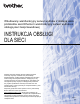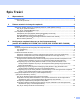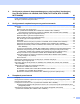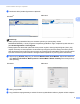Wbudowany wielofunkcyjny serwer wydruku z obsługą wielu protokołów sieci Ethernet i wielofunkcyjny serwer wydruku z obsługą sieci bezprzewodowej INSTRUKCJA OBSŁUGI DLA SIECI Niniejsza Instrukcja obsługi dla sieci zawiera przydatne informacje dotyczące ustawień sieci przewodowej i bezprzewodowej, a także ustawień zabezpieczeń oraz faksu internetowego dla urządzenia Brother. Znajdują się w niej również informacje na temat obsługiwanych protokołów oraz szczegółowe porady dotyczące rozwiązywania problemów.
Definicje dotyczące znaków towarowych W tym Podręczniku użytkownika zastosowano następujące ikony: WAŻNE wskazuje potencjalnie niebezpieczną sytuację, która może doprowadzić do uszkodzenia mienia lub utraty funkcji urządzenia. Uwagi informują o zalecanych metodach reakcji w potencjalnej sytuacji lub zawierają wskazówki na temat działania danej operacji. WAŻNE Urządzenie jest dopuszczone do użycia tylko w kraju, w którym zostało zakupione.
Spis Treści 1 Wprowadzenie 1 Funkcje sieciowe .......................................................................................................................................1 Inne funkcje sieciowe ..........................................................................................................................2 2 Zmiana ustawień sieciowych urządzenia 3 Zmienianie ustawień sieciowych urządzenia (adresu IP, maski podsieci i bramy)....................................
Konfiguracja połączenia bezprzewodowego przy użyciu aplikacji instalacyjnej firmy Brother (Modele HL-2280DW, DCP-7055W, DCP-7057W, DCP-7070DW i MFC-7860DW) 22 Przed wprowadzeniem ustawień bezprzewodowych...............................................................................22 Skonfiguruj ustawienia bezprzewodowe..................................................................................................22 5 Konfigurowanie urządzenia za pomocą panelu sterowania 25 Menu sieci............
7 Faks internetowy (modele MFC-7460DN, MFC-7860DN i MFC-7860DW: element dostępny do pobrania) 55 Przegląd informacji na temat faksu internetowego ..................................................................................55 Ważne informacje dot. faksu internetowego......................................................................................56 Jak używać faksu internetowego .............................................................................................................
1 Wprowadzenie 1 1 Funkcje sieciowe 1 Urządzenie firmy Brother może być współużytkowane w przewodowej sieci 10/100 MB lub bezprzewodowej sieci Ethernet IEEE 802.11b/g przy użyciu serwera wydruku sieci wewnętrznej. Serwer wydruku obsługuje różnorodne funkcje oraz metody połączeń w zależności od systemu operacyjnego działającego w sieci obsługującej TCP/IP. Poniższa lista dostarcza informacji na temat tego, jakie funkcje sieciowe i połączenia są obsługiwane przez każdy z systemów operacyjnych.
Wprowadzenie Inne funkcje sieciowe 1 1 Faks internetowy (MFC-7460DN, MFC-7860DN i MFC-7860DW: dostępny do pobrania) 1 Faks internetowy (IFAX) umożliwia wysyłanie i odbieranie faksów poprzez wykorzystanie Internetu jako mechanizmu przesyłowego. (Patrz Faks internetowy (modele MFC-7460DN, MFC-7860DN i MFC-7860DW: element dostępny do pobrania) na stronie 55.) W celu użycia tej funkcji należy pobrać niezbędne oprogramowanie z naszej witryny WWW, Brother Solutions Center (http://solutions.brother.com/).
2 Zmiana ustawień sieciowych urządzenia 2 Zmienianie ustawień sieciowych urządzenia (adresu IP, maski podsieci i bramy) 2 Przy użyciu panelu sterowania 2 Urządzenie można skonfigurować do pracy w sieci z menu SIEĆ w panelu sterowania. (Patrz Konfigurowanie urządzenia za pomocą panelu sterowania na stronie 25.) Przy użyciu narzędzia BRAdmin Light 2 Narzędzie BRAdmin Light służy do wstępnej konfiguracji urządzeń firmy Brother podłączonych do sieci.
Zmiana ustawień sieciowych urządzenia Ustawianie adresu IP, maski podsieci i bramy przy użyciu narzędzia BRAdmin Light 2 Informacja • Najnowszą wersję narzędzia BRAdmin Light firmy Brother można pobrać ze strony internetowej http://solutions.brother.com/. 2 • Jeśli potrzebujesz bardziej zaawansowanego zarządzania urządzeniem, skorzystaj z najnowszej wersji programu narzędziowego BRAdmin Professional 3, dostępnego do pobrania ze strony internetowej http://solutions.brother.com/.
Zmiana ustawień sieciowych urządzenia c Dwukrotnie kliknij nieskonfigurowane urządzenie. Windows® Macintosh 2 Informacja • Jeżeli wybrane są ustawienia fabryczne serwera wydruku (nie jest używany serwer DHCP/BOOTP/RARP), w oknie programu narzędziowego BRAdmin Light urządzenie będzie widoczne jako Nieskonfigurowane / Unconfigured. • Nazwę węzła oraz adres MAC (adres Ethernet) można uzyskać, drukując listę konfiguracji sieci.
Zmiana ustawień sieciowych urządzenia Inne narzędzia do zarządzania 2 Oprócz aplikacji BRAdmin Light urządzenie Brother wykorzystuje następujące narzędzia do zarządzania. Umożliwiają one zmienianie ustawień sieciowych. 2 Zarządzanie przez przeglądarkę WWW (przeglądarkę internetową) 2 Ustawienia serwera wydruku można zmieniać przy użyciu standardowej przeglądarki internetowej za pośrednictwem protokołu przesyłania dokumentów HTTP (Hyper Text Transfer Protocol).
Zmiana ustawień sieciowych urządzenia Web BRAdmin (Windows®) (Niedostępne dla DCP-7055W i DCP-7057W) 2 Web BRAdmin jest narzędziem do zarządzania urządzeniami firmy Brother podłączonymi do sieci. Narzędzie to umożliwia wyszukiwanie produktów firmy Brother dostępnych w sieci, podgląd ich statusu oraz konfigurację ustawień sieciowych.
3 Konfiguracja urządzenia do pracy w sieci bezprzewodowej (modele HL-2280DW, DCP-7055W, DCP-7057W, DCP-7070DW i MFC-7860DW) 3 Przegląd 3 Aby połączyć urządzenie z siecią bezprzewodową, zalecane jest wykonanie czynności opisanych w dokumencie Podręcznik szybkiej obsługi z użyciem standardu WPS lub AOSS™ (konfiguracja przyciskowa). W ten sposób łatwo podłączysz urządzenie do sieci bezprzewodowej.
Konfiguracja urządzenia do pracy w sieci bezprzewodowej (modele HL-2280DW, DCP-7055W, DCP-7057W, DCP-7070DW i MFC-7860DW) Schemat postępowania dla konfiguracji sieci bezprzewodowej 3 Tryb infrastruktury a 3 Tryb infrastruktury Tryb Ad-hoc Połączony z komputerem z punktem dostępu/routerem WLAN b 3 Potwierdź środowisko sieciowe. Patrz Strona 11.
Konfiguracja urządzenia do pracy w sieci bezprzewodowej (modele HL-2280DW, DCP-7055W, DCP-7057W, DCP-7070DW i MFC-7860DW) Tryb Ad-hoc a 3 Potwierdź środowisko sieciowe. Patrz Strona 11. Tryb Ad-hoc Tryb infrastruktury Połączony z komputerem obsługującym połączenia bezprzewodowe bez punktu dostępu/routera WLAN b Połączony z komputerem z punktem dostępu/routerem WLAN 3 Potwierdź metodę konfiguracji sieci bezprzewodowej. Patrz Strona 12.
Konfiguracja urządzenia do pracy w sieci bezprzewodowej (modele HL-2280DW, DCP-7055W, DCP-7057W, DCP-7070DW i MFC-7860DW) Potwierdź środowisko sieciowe 3 Połączenie z komputerem z punktem dostępu/routerem WLAN w sieci (tryb infrastruktury) 3 3 1 4 2 3 1 Punkt dostępu/router WLAN 1 1 Jeśli komputer obsługuje technologię Intel® MWT (My WiFi Technology), może służyć jako punkt dostępu obsługujący standard Wi-Fi Protected Setup.
Konfiguracja urządzenia do pracy w sieci bezprzewodowej (modele HL-2280DW, DCP-7055W, DCP-7057W, DCP-7070DW i MFC-7860DW) Potwierdź metodę konfiguracji sieci bezprzewodowej 3 Istnieją cztery metody konfiguracji urządzenia do pracy w sieci bezprzewodowej.
Konfiguracja urządzenia do pracy w sieci bezprzewodowej (modele HL-2280DW, DCP-7055W, DCP-7057W, DCP-7070DW i MFC-7860DW) Konfiguracja przy użyciu programu instalacyjnego firmy Brother z płyty CD-ROM w celu skonfigurowania urządzenia do pracy w sieci bezprzewodowej 3 Można również użyć programu instalacyjnego firmy Brother dostępnego na płycie CD-ROM dostarczonej wraz z urządzeniem.
Konfiguracja urządzenia do pracy w sieci bezprzewodowej (modele HL-2280DW, DCP-7055W, DCP-7057W, DCP-7070DW i MFC-7860DW) Konfiguracja z tymczasowym wykorzystaniem przewodu USB lub sieciowego 3 Podczas konfigurowania urządzenia do pracy w sieci bezprzewodowej można tymczasowo użyć przewodu USB lub sieciowego. Metoda z przewodem USB 3 Za pośrednictwem przewodu USB (A) można zdalnie skonfigurować urządzenie z komputera znajdującego się w tej samej sieci 1.
Konfiguracja urządzenia do pracy w sieci bezprzewodowej (modele HL-2280DW, DCP-7055W, DCP-7057W, DCP-7070DW i MFC-7860DW) Konfiguracja przy użyciu metody PIN Wi-Fi Protected Setup w celu skonfigurowania urządzenia do pracy w sieci bezprzewodowej (tylko tryb infrastruktury) 3 Jeżeli punkt dostępu/router WLAN (A) obsługuje standard Wi-Fi Protected Setup, można zastosować także metodę PIN Wi-Fi Protected Setup. 3 Połączenie w przypadku, gdy punkt dostępu/router WLAN (A) pełni funkcję rejestratora 1.
Konfiguracja urządzenia do pracy w sieci bezprzewodowej (modele HL-2280DW, DCP-7055W, DCP-7057W, DCP-7070DW i MFC-7860DW) Konfiguracja urządzenia w celu pracy w sieci bezprzewodowej (dla trybów infrastruktury i Ad-hoc) 3 WAŻNE 3 • Jeżeli zamierzasz podłączyć urządzenie firmy Brother do sieci, przed rozpoczęciem instalacji zalecamy skontaktowanie się z administratorem systemu. Zanim rozpoczniesz instalację, musisz zapoznać się z ustawieniami swojej sieci bezprzewodowej.
Konfiguracja urządzenia do pracy w sieci bezprzewodowej (modele HL-2280DW, DCP-7055W, DCP-7057W, DCP-7070DW i MFC-7860DW) Konfiguracja urządzenia bez przesyłania nazwy SSID a 3 Przed skonfigurowaniem urządzenia zalecamy zanotowanie ustawień sieci bezprzewodowej. Informacje te będą potrzebne, aby kontynuować konfigurację. Sprawdź i zapisz bieżące ustawienia sieci bezprzewodowej.
Konfiguracja urządzenia do pracy w sieci bezprzewodowej (modele HL-2280DW, DCP-7055W, DCP-7057W, DCP-7070DW i MFC-7860DW) e Naciśnij klawisz a lub b, aby wybrać opcję KREATOR KONF.. Naciśnij klawisz OK. WLAN 2.KREATOR KONF. f Gdy wyświetlony zostanie komunikat WLAN WŁ. ?, wybierz pozycję 1.WŁ.. Spowoduje to uruchomienie kreatora konfiguracji połączenia bezprzewodowego. Aby anulować, naciśnij przycisk Stop/Zakończ. 3 WLAN WŁ. ? 1.WŁ. 2.WYŁ.
Konfiguracja urządzenia do pracy w sieci bezprzewodowej (modele HL-2280DW, DCP-7055W, DCP-7057W, DCP-7070DW i MFC-7860DW) l Wprowadź klucz WEP zanotowany w kroku a. Naciśnij klawisz OK. Przejdź do kroku o. (Aby dowiedzieć się, jak wprowadzać tekst, patrz Podręcznik szybkiej obsługi.) KLUCZ SIECIOWY m Wybierz typ szyfrowania TKIP lub AES za pomocą klawiszy a lub b. Naciśnij klawisz OK. Przejdź do kroku n. 3 TYP ENKRYPCJI TKIP n Wprowadź klucz WPA zanotowany w kroku a i naciśnij przycisk OK.
Konfiguracja urządzenia do pracy w sieci bezprzewodowej (modele HL-2280DW, DCP-7055W, DCP-7057W, DCP-7070DW i MFC-7860DW) Korzystanie z aplikacji instalacyjnej firmy Brother na płycie CD-ROM w celu skonfigurowania urządzenia do pracy w sieci bezprzewodowej 3 Instalacja, patrz Konfiguracja połączenia bezprzewodowego przy użyciu aplikacji instalacyjnej firmy Brother (Modele HL-2280DW, DCP-7055W, DCP-7057W, DCP-7070DW i MFC-7860DW) na stronie 22.
Konfiguracja urządzenia do pracy w sieci bezprzewodowej (modele HL-2280DW, DCP-7055W, DCP-7057W, DCP-7070DW i MFC-7860DW) Windows Vista®/Windows® 7 3 W przypadku używania komputera jako rejestratora wykonaj następujące kroki: Informacja • W celu wykorzystania jako rejestratora komputera z systemem Windows Vista® lub Windows® 7 należy wcześniej zarejestrować go w sieci. Zapoznaj się z instrukcjami punktu dostępu/routera WLAN.
4 Konfiguracja połączenia bezprzewodowego przy użyciu aplikacji instalacyjnej firmy Brother (Modele HL-2280DW, DCP-7055W, DCP-7057W, DCP-7070DW i MFC-7860DW) 4 Przed wprowadzeniem ustawień bezprzewodowych 4 4 WAŻNE • Poniższe instrukcje pozwolą zainstalować urządzenie firmy Brother w środowisku sieciowym za pomocą programu instalacyjnego firmy Brother, znajdującego się na płycie CD-ROM dołączonej do urządzenia.
Konfiguracja połączenia bezprzewodowego przy użyciu aplikacji instalacyjnej firmy Brother (Modele HL-2280DW, DCP-7055W, DCP-7057W, DCP-7070DW i MFC-7860DW) b Umieść płytę CD-ROM dołączoną do urządzenia w napędzie CD-ROM. (Windows®) 4 1 Automatycznie pojawi się ekran otwierający. Jeśli wyświetlony zostanie ekran z nazwami modeli, wybierz swoje urządzenie. Jeśli pojawi się ekran z wersją językową, wybierz swój język. 2 Pojawi się menu główne płyty CD-ROM. Kliknij przycisk Instalacja początkowa.
Konfiguracja połączenia bezprzewodowego przy użyciu aplikacji instalacyjnej firmy Brother (Modele HL-2280DW, DCP-7055W, DCP-7057W, DCP-7070DW i MFC-7860DW) 2 Kliknij opcję Sieć i Internet, a następnie ikonę Centrum sieci i udostępniania. 3 Kliknij przycisk Połącz z siecią. 4 Na liście możesz znaleźć nazwę SSID urządzenia bezprzewodowego. Wybierz opcję SETUP, a następnie kliknij przycisk Połącz. 5 (Tylko system Windows Vista®) Kliknij opcję Mimo to połącz, a następnie przycisk Zamknij.
5 Konfigurowanie urządzenia za pomocą panelu sterowania 5 Menu sieci 5 Opcje menu SIEĆ w panelu sterowania umożliwiają skonfigurowanie urządzenia firmy Brother do pracy w sieci. (Więcej informacji na temat korzystania z panelu sterowania, patrz Podstawowy podręcznik użytkownika.) Naciśnij klawisz Menu, a następnie klawisz a lub b, aby wybrać opcję SIEĆ. Przejdź do elementu menu, który chcesz skonfigurować.
Konfigurowanie urządzenia za pomocą panelu sterowania Adres IP 5 Pole to wyświetla aktualny adres IP urządzenia. Jeśli dla opcji METODA STARTU wybrano ustawienie STATIC, wprowadź adres IP, który chcesz przypisać do urządzenia (uzyskaj adres IP od administratora sieci). Jeśli wybrano inną metodę niż STATIC, urządzenie podejmie próbę ustalenia adresu IP za pośrednictwem protokołu DHCP lub BOOTP.
Konfigurowanie urządzenia za pomocą panelu sterowania Adres IP wtórnego serwera WINS 5 Pole to określa adres IP wtórnego serwera WINS. Używa się go jako kopii zapasowej adresu Pierwotnego serwera WINS. Jeśli Pierwotny serwer jest niedostępny, urządzenie wciąż jest w stanie zarejestrować się dzięki serwerowi wtórnemu. Ustawienie wartości niezerowej spowoduje, że urządzenie skontaktuje się z tym serwerem w celu rejestracji swojej nazwy przy użyciu Windows® Internet Name Service.
Konfigurowanie urządzenia za pomocą panelu sterowania Stan (modele DCP-7065DN, MFC-7360N, MFC-7460DN i MFC-7860DN)/ stan połączenia przewodowego (modele HL-2280DW, DCP-7070DW i MFC-7860DW) 5 Pole to wyświetla aktualny stan sieci przewodowej. Kreator konfiguracji (tylko sieć bezprzewodowa) 5 KREATOR KONF. przeprowadza użytkownika przez proces konfiguracji sieci bezprzewodowej.
Konfigurowanie urządzenia za pomocą panelu sterowania Adres MAC 5 Adres MAC to unikalny numer przypisany interfejsowi sieciowemu urządzenia. Adres MAC danego urządzenia można sprawdzić na panelu sterowania. Ustawianie wartości domyślnych (modele HL-2280DW, DCP-7070DW i MFC-7860DW) 5 Opcja USTAW. FAB. umożliwia przywrócenie fabrycznych wartości domyślnych ustawień sieci przewodowej lub bezprzewodowej.
Konfigurowanie urządzenia za pomocą panelu sterowania 5 Port SMTP Pole to wyświetla numer portu SMTP (poczty wychodzącej) w danej sieci. 5 Uwierzytelnianie dla SMTP Można określić metodę zabezpieczania dla powiadomień e-mail. (Aby dowiedzieć się więcej na temat metod zabezpieczania dla powiadomień e-mail, patrz Bezpieczne wysyłanie wiadomości e-mail na stronie 67.
Konfigurowanie urządzenia za pomocą panelu sterowania 5 Częstotliwość odpytywania Umożliwia określenie interwału sprawdzania dostępności nowych wiadomości na serwerze POP3 (ustawienie domyślne to 10 min). 5 Nagłówek Pozycja ta umożliwia wydrukowanie treści nagłówka wiadomości podczas drukowania otrzymanej wiadomości. 5 Usuń błędne wiadomości Jeżeli ustawiono opcję WŁ., następuje automatyczne usunięcie błędnych wiadomości, których urządzenie nie może pobrać z serwera POP.
Konfigurowanie urządzenia za pomocą panelu sterowania Konfiguracja rozsyłania analogowego 5 Rozsyłanie analogowe Funkcja ta pozwala urządzeniu na odbieranie dokumentów przez Internet, a następnie przesyłanie ich do innych faksów za pośrednictwem standardowych linii telefonicznych. 5 Relay Domain Możesz zarejestrować nazwy domen (maks. 10), które będą upoważnione do żądania rozsyłania analogowego.
Konfigurowanie urządzenia za pomocą panelu sterowania Przesyłanie faksów do serwera (modele MFC-7460DN, MFC-7860DN i MFC-7860DW: funkcja dostępna do pobrania) 5 Funkcja faksowania do serwera umożliwia skanowanie dokumentów i wysyłanie ich przez sieć do odrębnego serwera faksów. Dany dokument zostanie wysłany z serwera w postaci danych faksowych do docelowego numeru faksu za pośrednictwem standardowych linii telefonicznych. Jeżeli funkcja Faksuj do serwera jest ustawiona na WŁ.
Konfigurowanie urządzenia za pomocą panelu sterowania h Naciśnij klawisz a lub b, aby wybrać opcję SUFFIX. Naciśnij klawisz OK. i j k Wprowadź sufiks przy użyciu bloku klawiszy. Naciśnij klawisz OK. Naciśnij klawisz Stop/Zakończ. Informacja Możesz wprowadzić adresy prefiksu i sufiksu wykorzystując maksymalnie 40 znaków. Jak obsługiwać funkcję faks do serwera a b c d 5 Ułóż dokument na podajniku ADF lub na szybie skanera. Wprowadź numer faksu. Naciśnij klawisz Start.
Konfigurowanie urządzenia za pomocą panelu sterowania Strefa czasowa 5 W tym polu wyświetlana jest strefa czasowa kraju użytkownika. Pokazywany czas to różnica czasu pomiędzy krajem użytkownika, a czasem uniwersalnym. Na przykład w przypadku strefy czasu wschodniego w USA i Kanadzie wartość ta wynosi UTC-05:00. a b Naciśnij klawisz Menu. c Naciśnij klawisz a lub b, aby wybrać opcję DATA I GODZINA. Naciśnij klawisz OK. Naciśnij klawisz a lub b, aby wybrać opcję WSTĘPNE USTAW.. Naciśnij klawisz OK.
Konfigurowanie urządzenia za pomocą panelu sterowania Resetowanie ustawień sieciowych do fabrycznych ustawień domyślnych 5 Możliwe jest przywrócenie fabrycznych ustawień domyślnych serwera wydruku (zresetowanie wszystkich informacji, takich jak hasło i adres IP). Informacja • Ta funkcja resetuje wszystkie ustawienia sieci przewodowej i bezprzewodowej do fabrycznych ustawień domyślnych.
Konfigurowanie urządzenia za pomocą panelu sterowania Drukowanie raportu WLAN (modele HL-2280DW, DCP-7055W, DCP-7057W, DCP-7070DW i MFC-7860DW) 5 Opcja RAPORT WLAN służy do drukowania stanu połączenia bezprzewodowego urządzenia. Jeśli połączenie bezprzewodowe się nie powiodło, sprawdź kod błędu na wydrukowanym raporcie i zapoznaj się z rozdziałem Rozwiązywanie problemów w dokumencie Podręcznik szybkiej obsługi. a b Naciśnij klawisz Menu.
Konfigurowanie urządzenia za pomocą panelu sterowania Tabela funkcji oraz fabryczne ustawienia domyślne 5 Ustawienia fabryczne zostały oznaczone czcionką pogrubioną i gwiazdką. Modele DCP-7055W i DCP-7057W 5 Menu główne Podmenu Wybory menu Opcje 3.SIEĆ 1.TCP/IP 1.METODA STARTU AUTO* STATIC RARP 5 BOOTP DHCP (Po wybraniu opcji AUTO, RARP, BOOTP lub DHCP zostanie wyświetlony monit o podanie liczby prób uzyskania adresu IP przez urządzenie.) 2.ADRES IP [000-255].[000-255].[000-255].
Konfigurowanie urządzenia za pomocą panelu sterowania Menu główne Podmenu Wybory menu Opcje 3.SIEĆ 2.KREATOR KONF. WŁ. — 3.WPS/AOSS WŁ. (ciąg dalszy) WYŁ. — WYŁ. 4.WPS + KOD PIN WŁ. 5.WLAN STATUS 1.STATUS — WYŁ. AKTYWNY(11B) AKTYWNY(11G) 5 WLAN WYŁ. AOSS WŁĄCZONY POŁĄCZ. ZERWANE 2.SYGNAŁ SYGNAŁ:MOCNY SYGNAŁ:ŚRED SYGNAŁ:SŁABY SYGNAŁ:BRAK 3.SSID — 4.TRYB POŁĄCZ. AD-HOC INFRASTRUCTURE 6.ADRES MAC — — 7.WLAN WŁ. — WŁ. WYŁ.* 0.RESETOW.
Konfigurowanie urządzenia za pomocą panelu sterowania Modele DCP-7065DN, MFC-7360N, MFC-7460DN i MFC-7860DN Menu główne Podmenu Wybory menu Opcje 3.SIEĆ 1.TCP/IP 1.METODA STARTU AUTO* 5 (DCP-7065DN) STATIC 5.SIEĆ RARP (MFC-7360N i MFC-7460DN) BOOTP 6.SIEĆ (Po wybraniu opcji AUTO, RARP, BOOTP lub DHCP zostanie wyświetlony monit o podanie liczby prób uzyskania adresu IP przez urządzenie.) DHCP (MFC-7860DN) 2.ADRES IP [000-255].[000-255].[000-255].[000-255] [000].[000].[000].[000]* 1 3.
Konfigurowanie urządzenia za pomocą panelu sterowania Menu główne Podmenu Wybory menu Opcje 3.SIEĆ 2.ETHERNET — AUTO* (DCP-7065DN) 100B-FD 5.SIEĆ 100B-HD (MFC-7360N i MFC-7460DN) 10B-FD 6.SIEĆ 10B-HD 3.STAN — AKTYWNY 100B-FD (MFC-7860DN) AKTYWNY 100B-HD (ciąg dalszy) AKTYWNY 10B-FD 5 AKTYWNY 10B-HD NIEAKTYWNY KABEL WYŁ. 4.ADRES MAC — — 5.SKAN DO FTP — KOLOR 100 DPI* (Jeśli wybierzesz opcję Kolor) (Modele MFC-7460DN i MFC-7860DN) KOLOR 200 DPI PDF* KOLOR 300 DPI ZABEZP.
Konfigurowanie urządzenia za pomocą panelu sterowania HL-2280DW, DCP-7070DW i MFC-7860DW Menu główne Podmenu Wybory menu 4.SIEĆ 1.PRZEWODOWY LAN 1.TCP/IP 5 Opcje 1.METODA STARTU AUTO* (HL-2280DW i DCP-7070DW) STATIC 6.SIEĆ BOOTP (MFC-7860DW) DHCP RARP (Po wybraniu opcji AUTO, RARP, BOOTP lub DHCP zostanie wyświetlony monit o podanie liczby prób uzyskania adresu IP przez urządzenie.) 2.ADRES IP [000-255].[000-255].[000-255].[000-255] [000].[000].[000].[000]* 1 3.SUBNET MASK [000-255].
Konfigurowanie urządzenia za pomocą panelu sterowania Menu główne Podmenu Wybory menu 4.SIEĆ 1.PRZEWODOWY LAN 2.ETHERNET (HL-2280DW i DCP-7070DW) (ciąg dalszy) Opcje — AUTO* 100B-FD 100B-HD 6.SIEĆ 10B-FD (MFC-7860DW) 10B-HD (ciąg dalszy) 3.STAN KABLA — AKTYWNY 100B-FD AKTYWNY 100B-HD AKTYWNY 10B-FD 5 AKTYWNY 10B-HD NIEAKTYWNY KABEL WYŁ. 4.ADRES MAC — — 5.USTAW. FAB. — RESET WYJŚĆ 6.KABEL WŁĄCZ. — WŁ.* WYŁ. 2.WLAN 1.TCP/IP 1.
Konfigurowanie urządzenia za pomocą panelu sterowania Menu główne Podmenu Wybory menu 4.SIEĆ 2.WLAN 1.TCP/IP (HL-2280DW i DCP-7070DW) (ciąg dalszy) (ciąg dalszy) Opcje 7.WINS SERVER PODSTAWOWA [000-255].[000-255].[000-255].[000-255] [000].[000].[000].[000]* 6.SIEĆ ZAPASOWA (MFC-7860DW) [000-255].[000-255].[000-255].[000-255] (ciąg dalszy) [000].[000].[000].[000]* 8.DNS SERVER PODSTAWOWA [000-255].[000-255].[000-255].[000-255] 5 [000].[000].[000].[000]* ZAPASOWA [000-255].[000-255].
Konfigurowanie urządzenia za pomocą panelu sterowania Menu główne Podmenu Wybory menu Opcje 4.SIEĆ 2.WLAN 6.ADRES MAC — — (HL-2280DW i DCP-7070DW) (ciąg dalszy) 7.USTAW. FAB. — RESET WYJŚĆ 6.SIEĆ 8.WLAN WŁ. — (MFC-7860DW) (ciąg dalszy) WŁ. WYŁ.* 3.SKAN DO FTP — (Model MFC-7860DW) KOLOR 100 DPI* (Jeśli wybierzesz opcję Kolor) KOLOR 200 DPI PDF* KOLOR 300 DPI ZABEZP.
Konfigurowanie urządzenia za pomocą panelu sterowania Modele MFC-7460DN, MFC-7860DN i MFC-7860DW (po pobraniu aplikacji IFAX) 5 Menu główne Podmenu Wybory menu Opcje 5.SIEĆ 3.E-MAIL/IFAX 1.ADRES MAIL (Modele MFC-7460DN) 2.KONF. SERWERA (Modele MFC-7860DW) 1.SMTP SERVER 6.SIEĆ 5.E-MAIL/IFAX 2.PORT SMTP (Modele MFC-7860DN i MFC-7860DW) (Modele MFC-7460DN i MFC-7860DN) (maksymalnie 60 znaków) [000-255].[000-255].[000-255].[000-255] [000].[000].[000].[000]* [00001-65535] [00025]* 3.AUTO.
Konfigurowanie urządzenia za pomocą panelu sterowania Menu główne Podmenu Wybory menu Opcje 5.SIEĆ 3.E-MAIL/IFAX 5.SETUP RELAY 1.RLY BROADCAST WŁ. (Modele MFC-7460DN) (Modele MFC-7860DW) WYŁ.* 6.SIEĆ 5.E-MAIL/IFAX (Modele MFC-7860DN i MFC-7860DW) (Modele MFC-7460DN i MFC-7860DN) (ciąg dalszy) (ciąg dalszy) 2.RELAY DOMAIN PRZEKAZXX: PRZEKAZ01:****** 3.RAPORT PRZEKAZ WŁ. WYŁ.* 4.
Konfigurowanie urządzenia za pomocą panelu sterowania Menu główne Podmenu Wybory menu Opcje 5.SIEĆ 6.FAX NA SERWER — (Modele MFC-7460DN) (Modele MFC-7860DW) 6.SIEĆ 8.FAX NA SERWER (Modele MFC-7860DN i MFC-7860DW) (Modele MFC-7460DN i MFC-7860DN) (ciąg dalszy) 0.RESETOW. SIECI — — RESET — — WYJŚĆ — WŁ. WYŁ.
6 Zarządzanie przez Internet 6 Przegląd 6 Standardowa przeglądarka internetowa może być wykorzystana do zarządzania urządzeniem przy pomocy protokołu przesyłania dokumentów HTTP (Hyper Text Transfer Protocol). Urządzenie podłączone do sieci może wysłać za pomocą przeglądarki internetowej następujące informacje do użytkownika.
Zarządzanie przez Internet Informacja • Jeśli używany jest system DNS (Domain Name System) lub aktywna jest nazwa NetBIOS, zamiast adresu IP można wprowadzić inną nazwę, np. „Udostępniona_drukarka”. • Na przykład: http://udostępniona_drukarka/ Jeśli aktywna jest nazwa NetBIOS, można również użyć nazwy węzła. • Na przykład: http://brnxxxxxxxxxxxx/ Nazwa NetBIOS jest widoczna na liście konfiguracji sieci.
Zarządzanie przez Internet Funkcja Secure Function Lock 2.0 (modele MFC-7860DN i MFC-7860DW) 6 Funkcja Secure Function Lock 2.0 firmy Brother ułatwia zwiększenie oszczędności i poprawia bezpieczeństwo dzięki ograniczeniu dostępności funkcji urządzenia firmy Brother. Funkcja Secure Function Lock umożliwia skonfigurowanie hasła dla wybranych użytkowników w celu przyznania im uprawnień do niektórych lub wszystkich funkcji, bądź ograniczenia liczby stron, jaką mogą wydrukować.
Zarządzanie przez Internet Skanowanie przy włączonej funkcji Secure Function Lock 2.0 6 Dzięki funkcji Secure Function Lock 2.0 administrator może wybierać użytkowników, którzy mogą skanować. Jeśli funkcja skanowania jest wyłączona w wypadku użytkowników publicznych, skanować mogą tylko użytkownicy, których pola wyboru skanowania są zaznaczone. Aby skanować w trybie push z panelu sterowania urządzenia, użytkownicy muszą wprowadzić kod PIN w celu uzyskania dostępu do trybu skanowania.
Zarządzanie przez Internet Konfigurowanie trybu publicznego 6 Skonfigurowanie trybu publicznego umożliwia ograniczenie dostępności funkcji dla użytkowników publicznych. Aby uzyskać dostęp do funkcji udostępnionych za pomocą tego ustawienia, użytkownicy publiczni nie muszą wprowadzać hasła. a W obszarze Public Mode (Tryb publiczny) usuń zaznaczenie pól wyboru funkcji, do których chcesz ograniczyć dostęp. b Kliknij przycisk Submit (Wyślij). Inne funkcje 6 Funkcja Secure Function Lock 2.
Zarządzanie przez Internet Zmienianie konfiguracji Skanuj na serwer FTP za pomocą przeglądarki internetowej (modele MFC-7460DN, MFC-7860DN i MFC-7860DW) 6 Funkcja Skanowanie do FTP umożliwia skanowanie dokumentu bezpośrednio na serwer FTP w sieci lokalnej lub w Internecie. Aby znaleźć więcej informacji na temat skanowania na serwer FTP, patrz część Skanowanie sieciowe w dokumencie Instrukcja oprogramowania.
7 Faks internetowy (modele MFC-7460DN, MFC-7860DN i MFC-7860DW: element dostępny do pobrania) 7 Przegląd informacji na temat faksu internetowego 7 Faksowanie internetowe (IFAX) umożliwia wysyłanie i odbieranie faksów wykorzystując w tym celu Internet jako mechanizm przesyłowy. Dokumenty przesyłane są w załącznikach do wiadomości e-mail jako pliki TIFF-F.
Faks internetowy (modele MFC-7460DN, MFC-7860DN i MFC-7860DW: element dostępny do pobrania) Przekazywanie odebranych wiadomości e-mail i faksów Istnieje możliwość przekazywania odebranych wiadomości e-mail oraz standardowych wiadomości faksowych na inny adres poczty e-mail lub faks. Aby uzyskać dodatkowe informacje, patrz Przekazywanie odebranych wiadomości e-mail i faksów na stronie 60. Rozsyłanie analogowe Jeśli konieczne jest przesłanie dokumentu faksem na dużą odległość, np.
Faks internetowy (modele MFC-7460DN, MFC-7860DN i MFC-7860DW: element dostępny do pobrania) Jak używać faksu internetowego 7 Przed użyciem funkcji faksu internetowego należy skonfigurować urządzenie Brother w celu nawiązania komunikacji z siecią oraz serwerem pocztowym. Należy sprawdzić, czy w urządzeniu skonfigurowane są następujące elementy. Można je skonfigurować za pomocą panelu sterowania, funkcji Zarządzanie przez przeglądarkę WWW, Zdalnej konfiguracji lub programu BRAdmin Professional 3.
Faks internetowy (modele MFC-7460DN, MFC-7860DN i MFC-7860DW: element dostępny do pobrania) Informacja Niektóre serwery poczty e-mail nie zezwalają na wysyłanie dużych dokumentów e-mail (administrator systemu często nakłada limit na maksymalny rozmiar wiadomości e-mail). Gdy ta funkcja jest włączona, przy próbie wysłania dokumentu e-mail o wielkości przekraczającej 1 MB urządzenie wyświetli komunikat BRAK PAMIĘCI. Dokument nie zostanie wysłany oraz wydrukowany zostanie raport o błędzie.
Faks internetowy (modele MFC-7460DN, MFC-7860DN i MFC-7860DW: element dostępny do pobrania) Odbieranie faksu internetowego na komputer 7 Gdy komputer odbiera dokument faksu internetowego, dokument ten jest załączony do wiadomości e-mail, która informuje komputer, że odebrał on dokument z faksu internetowego. Zaznaczone jest to w polu tematu odebranej wiadomości pocztowej.
Faks internetowy (modele MFC-7460DN, MFC-7860DN i MFC-7860DW: element dostępny do pobrania) Dodatkowe opcje faksu internetowego 7 Przekazywanie odebranych wiadomości e-mail i faksów 7 Istnieje możliwość przekazywania odebranych wiadomości e-mail oraz standardowych wiadomości faksowych na inny adres poczty e-mail lub faks. Odebrane wiadomości można przekazywać za pośrednictwem poczty e-mail do komputera lub faksu internetowego.
Faks internetowy (modele MFC-7460DN, MFC-7860DN i MFC-7860DW: element dostępny do pobrania) Rozsyłanie analogowe z faksu 7 FAX@brother.com UKFAX@brother.co.uk 123456789 1 UKFAX@brother.co.uk(fax#123456789) 1 Internet W tym przykładzie urządzenie posiada adres e-mail FAX@brother.com i chcesz wysłać dokument z tego urządzenia do innego urządzenia zlokalizowanego w Anglii za pośrednictwem adresu e-mail UKFAX@brother.co.uk.
Faks internetowy (modele MFC-7460DN, MFC-7860DN i MFC-7860DW: element dostępny do pobrania) Wysyłanie do wielu numerów telefonicznych: 7 Jeżeli chcesz, aby Twój dokument został przekazany do wielu standardowych faksów, adres można wpisać stosując następującą metodę: a b c d Wpisz numer telefoniczny pierwszego faksu UKFAX@brother.co.uk(fax#123). Naciśnij klawisz OK. Wpisz numer telefoniczny drugiego faksu UKFAX@brother.co.uk(fax#456). Naciśnij klawisz Start.
Faks internetowy (modele MFC-7460DN, MFC-7860DN i MFC-7860DW: element dostępny do pobrania) Weryfikacja poczty wychodzącej 7 Weryfikacja transmisji obsługuje dwie odrębne funkcje. Weryfikacja wysyłania umożliwia zażądanie powiadomienia od stacji odbiorczej o odebraniu i przetworzeniu faksu internetowego lub wiadomości e-mail. Weryfikacja odbierania umożliwia wysłanie domyślnego raportu do stacji nadawczej po pomyślnym odebraniu i przetworzeniu faksu internetowego lub wiadomości e-mail.
Faks internetowy (modele MFC-7460DN, MFC-7860DN i MFC-7860DW: element dostępny do pobrania) Błędna wiadomość 7 Jeżeli podczas wysyłania faksu internetowego wystąpi błąd dostarczania poczty, serwer pocztowy wyśle z powrotem do faksu komunikat błędu, która zostanie wydrukowany. Jeżeli wystąpi błąd podczas odbierania poczty, wydrukowany zostanie komunikat błędu (Przykład: „Wiadomość wysyłana do urządzenia nie była w formacie TIFF-F.”).
Faks internetowy (modele MFC-7460DN, MFC-7860DN i MFC-7860DW: element dostępny do pobrania) Przegląd informacji na temat skanowania do poczty e-mail (serwer poczty e-mail) 7 Wybierając opcję Skanowanie do poczty e-mail (serwer poczty e-mail) możesz skanować dokumenty czarnobiałe lub kolorowe, a następnie przesłać je bezpośrednio z urządzenia na adres poczty e-mail. Możesz wybrać formaty plików PDF lub TIFF do skanowania dokumentów czarno-białych oraz PDF lub JPEG dla kolorowych.
Faks internetowy (modele MFC-7460DN, MFC-7860DN i MFC-7860DW: element dostępny do pobrania) i Na ekranie LCD wyświetli się podpowiedź wprowadzenia adresu. Wprowadź docelowy adres e-mail przy użyciu bloku klawiszy, klawisza wybierania jednoprzyciskowego lub numeru szybkiego wybierania. Naciśnij klawisz Start. Urządzenie rozpocznie proces skanowania.
8 Funkcje zabezpieczeń 8 Przegląd 8 Obecnie istnieje wiele zagrożeń związanych z siecią i przesyłanymi przez nią danymi. Urządzenie firmy Brother obsługuje najnowsze dostępne obecnie protokoły ochrony sieci i szyfrowania. Te funkcje sieciowe można włączyć do strategii ochrony sieci w celu ochrony danych i zabezpieczenia przed nieautoryzowanym dostępem do urządzenia. W tym rozdziale wyjaśniono sposób ich konfigurowania.
Funkcje zabezpieczeń g Kliknij pozycję Advanced Setting (Ustawienia zaawansowane) protokołu POP3/SMTP i ustaw dla protokołu POP3/SMTP stan Enable (Włącz). h Na tej stronie można skonfigurować ustawienia protokołu POP3/SMTP. Informacja • Aby uzyskać więcej informacji, patrz tekst Pomocy funkcji Zarządzanie przez przeglądarkę WWW. • Możesz również potwierdzić, czy ustawienia poczty e-mail są właściwe po skonfigurowaniu, wysyłając testową wiadomość e-mail.
Funkcje zabezpieczeń Bezpieczne zarządzanie za pomocą programu BRAdmin Professional 3 (Windows®) 8 Bezpieczne korzystanie z programu BRAdmin Professional 8 Zdecydowanie zalecamy korzystanie z najnowszej wersji programu narzędziowego BRAdmin Professional 3 lub Web BRAdmin (niedostępne dla modeli DCP-7055W i DCP-7057W), dostępnych do pobrania na stronie internetowej http://solutions.brother.com/.
9 Rozwiązywanie problemów 9 Przegląd 9 W tym rozdziale omówiono sposoby rozwiązywania typowych problemów z siecią, z którymi można się spotkać podczas korzystania z urządzenia Brother. Jeśli po przeczytaniu tego rozdziału nadal nie można rozwiązać problemu, odwiedź stronę Brother Solutions Center pod adresem: http://solutions.brother.com/. Identyfikacja problemu 9 Przed przeczytaniem tego rozdziału upewnij się, że spełnione są poniższe warunki.
Rozwiązywanie problemów Nie mogę przeprowadzić konfiguracji sieci bezprzewodowej. Pytanie Interfejs Czy ustawienia zabezpieczeń (SSID/klucz sieciowy) są prawidłowe? bezprzewodowy Rozwiązanie Sprawdź i wybierz prawidłowe ustawienia zabezpieczeń. • Jako domyślne ustawienia zabezpieczeń może służyć nazwa producenta lub numer modelu punktu dostępu/routera WLAN. • Aby dowiedzieć się, jak znaleźć ustawienia zabezpieczeń, zapoznaj się z instrukcjami dołączonymi do punktu dostępu/routera WLAN.
Rozwiązywanie problemów Podczas instalacji programu MFL-Pro Suite urządzenie Brother nie jest wykrywane w sieci. Pytanie Interfejs Czy używasz oprogramowania zabezpieczającego? przewodowy/ bezprzewodowy Rozwiązanie Ponownie wybierz polecenie wyszukania urządzenia Brother w oknie dialogowym programu instalacyjnego. Jeśli podczas instalacji programu MFL-Pro Suite pojawi się komunikat ostrzegawczy oprogramowania zabezpieczającego, zezwól na dostęp.
Rozwiązywanie problemów Urządzenie Brother nie drukuje lub nie skanuje w sieci. Urządzenie Brother nie jest wykrywane w sieci nawet po udanej instalacji. Pytanie Interfejs Rozwiązanie Czy używasz oprogramowania zabezpieczającego? przewodowy/ Patrz Używam oprogramowania zabezpieczającego. na stronie 76.
Rozwiązywanie problemów Urządzenie Brother nie drukuje lub nie skanuje w sieci. Urządzenie Brother nie jest wykrywane w sieci nawet po udanej instalacji. (Ciąg dalszy) Pytanie Interfejs Czy do urządzenia Brother jest przypisany wolny adres IP? przewodowy/ 1 (Windows® 2000/XP, Windows Server® 2003/2008) bezprzewodowy Kliknij przycisk Start, a następnie pozycje Wszystkie programy (Programy w systemie Windows® 2000), Akcesoria, Eksplorator Windows oraz Mój komputer.
Rozwiązywanie problemów Urządzenie Brother nie drukuje lub nie skanuje w sieci. Urządzenie Brother nie jest wykrywane w sieci nawet po udanej instalacji. (Ciąg dalszy) Pytanie Interfejs Czy poprzednie zadanie drukowania nie powiodło się? przewodowy/ bezprzewodowy Rozwiązanie Jeśli nieudane zadanie drukowania nadal znajduje się w kolejce wydruku komputera, usuń je.
Rozwiązywanie problemów Używam oprogramowania zabezpieczającego. Pytanie Interfejs Rozwiązanie Czy okno dialogowe z ostrzeżeniem o bezpieczeństwie wyświetlane podczas instalacji programu MFL-Pro Suite, procesu uruchamiania programu lub podczas korzystania z funkcji drukowania/skanowania zostało zaakceptowane? przewodowy/ bezprzewodowy Jeśli okno dialogowe z ostrzeżeniem o bezpieczeństwie nie zostało zaakceptowane, funkcja zapory oprogramowania zabezpieczającego może blokować dostęp.
Rozwiązywanie problemów Chcę sprawdzić, czy moje urządzenia sieciowe działają prawidłowo. Pytanie Interfejs Rozwiązanie Czy urządzenie Brother, punkt dostępu/router lub koncentrator sieciowy są włączone? przewodowy/ Upewnij się, że zostały wykonane wszystkie instrukcje z części bezprzewodowy Najpierw sprawdź poniższe: na stronie 70. Gdzie mogę znaleźć ustawienia sieciowe urządzenia Brother, takie jak adres IP? przewodowy/ Wydrukuj listę konfiguracji sieci.
A Załącznik A A Obsługiwane protokoły i funkcje zabezpieczeń Interfejs Ethernet Bezprzewodowa Sieć (zwykła) Zabezpieczenia sieci A 10/100BASE-TX 1 IEEE802.
B Indeks A P Adres IP .................................................................... 26 Adres MAC ...................................... 4, 5, 6, 26, 29, 36 AOSS™ ................................................. 12, 13, 16, 28 APIPA ....................................................................... 27 Panel sterowania ........................................................ 3 Parowanie pionowe ..................................................... 1 PBC ......................................